May -Akda:
Mark Sanchez
Petsa Ng Paglikha:
7 Enero 2021
I -Update Ang Petsa:
2 Hulyo 2024

Nilalaman
- Mga hakbang
- Paraan 1 ng 2: Kinansela ang isang umuulit na pagbabayad o subscription
- Paraan 2 ng 2: Kanselahin ang isang nakabinbin o hindi na-claim na pagbabayad
- Mga babala
Sa artikulong wikiHow na ito, ipapakita namin sa iyo kung paano kanselahin ang isang umuulit na pagbabayad at subscription, o isang paparating o hindi na-claim na pagbabayad sa PayPal.
Mga hakbang
Paraan 1 ng 2: Kinansela ang isang umuulit na pagbabayad o subscription
 1 Pumunta sa website sa browser https://www.paypal.com. Kung hindi ka awtomatikong naka-log in, i-click ang Mag-login sa kanang sulok sa itaas ng window at ipasok ang iyong mga kredensyal.
1 Pumunta sa website sa browser https://www.paypal.com. Kung hindi ka awtomatikong naka-log in, i-click ang Mag-login sa kanang sulok sa itaas ng window at ipasok ang iyong mga kredensyal. 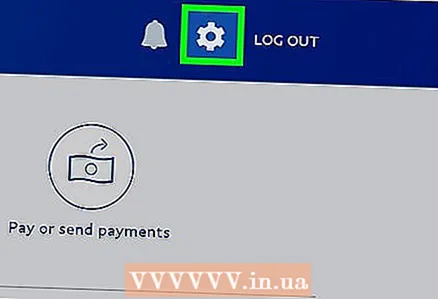 2 Mag-click sa
2 Mag-click sa  . Ang icon ng mga setting na ito ay matatagpuan sa kanang sulok sa itaas ng window.
. Ang icon ng mga setting na ito ay matatagpuan sa kanang sulok sa itaas ng window. 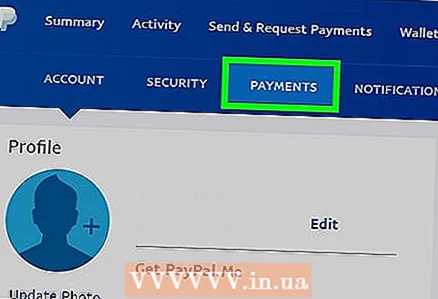 3 I-click ang tab Pagbabayad. Matatagpuan ito malapit sa gitna ng tuktok.
3 I-click ang tab Pagbabayad. Matatagpuan ito malapit sa gitna ng tuktok. 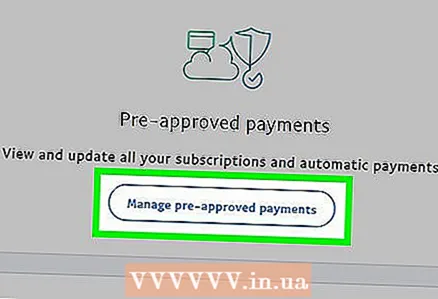 4 Mag-click sa Pamamahala ng paunang naaprubahang pagbabayad. Ang pindutan ay matatagpuan sa gitna ng window.
4 Mag-click sa Pamamahala ng paunang naaprubahang pagbabayad. Ang pindutan ay matatagpuan sa gitna ng window. 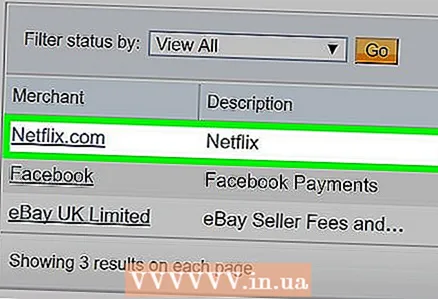 5 Mag-click sa pagbabayad na nais mong kanselahin.
5 Mag-click sa pagbabayad na nais mong kanselahin.- Kung mayroon kang maraming paulit-ulit na pagbabayad, maaaring kailanganin mong mag-click sa "Susunod na pahina" sa ibabang kanang bahagi ng window upang makita ang nais mong pagbabayad.
 6 Mag-click sa Pawalang-bisa. Katabi ito ng katayuan sa pagbabayad.
6 Mag-click sa Pawalang-bisa. Katabi ito ng katayuan sa pagbabayad. 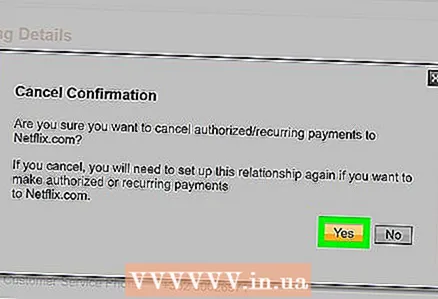 7 Mag-click sa Kumpirmahin. Kukumpirmahin nito na nais mong kanselahin ang umuulit na pagbabayad.
7 Mag-click sa Kumpirmahin. Kukumpirmahin nito na nais mong kanselahin ang umuulit na pagbabayad.
Paraan 2 ng 2: Kanselahin ang isang nakabinbin o hindi na-claim na pagbabayad
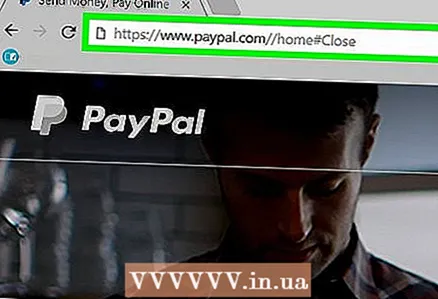 1 Pumunta sa website sa browser https://www.paypal.com. Kung hindi ka awtomatikong naka-log in, i-click ang Mag-login sa kanang sulok sa itaas ng window at ipasok ang iyong mga kredensyal.
1 Pumunta sa website sa browser https://www.paypal.com. Kung hindi ka awtomatikong naka-log in, i-click ang Mag-login sa kanang sulok sa itaas ng window at ipasok ang iyong mga kredensyal. 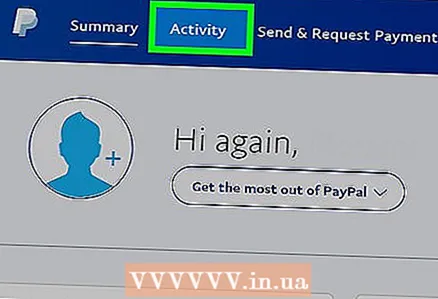 2 Mag-click sa Kasaysayan sa tuktok ng bintana.
2 Mag-click sa Kasaysayan sa tuktok ng bintana.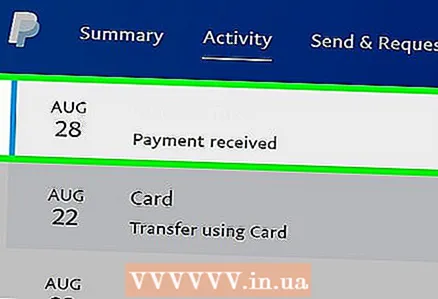 3 Mag-click sa pagbabayad na nais mong kanselahin. Nasa nakabinbing seksyon ng tab na Kasaysayan.
3 Mag-click sa pagbabayad na nais mong kanselahin. Nasa nakabinbing seksyon ng tab na Kasaysayan. - Kung ang pagbabayad na nais mong kanselahin ay nasa seksyong "Nakumpleto", kung gayon natanggap na ng tatanggap ang pagbabayad, at hindi ito makakansela o maibalik. Upang maibalik ang iyong pera, kailangan mong humiling ng isang refund o makipag-ugnay sa serbisyo sa customer.
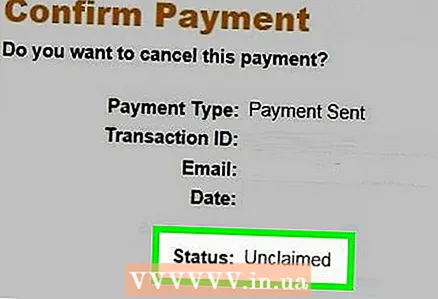 4 Tiyaking walang pangangailangan para sa pagbabayad. Sa ilalim ng dialog box ng transaksyon, makikita mo ang mensaheng "[Username] ay hindi pa tumatanggap ng pagbabayad" sa tabi ng pindutang "Kanselahin".
4 Tiyaking walang pangangailangan para sa pagbabayad. Sa ilalim ng dialog box ng transaksyon, makikita mo ang mensaheng "[Username] ay hindi pa tumatanggap ng pagbabayad" sa tabi ng pindutang "Kanselahin". 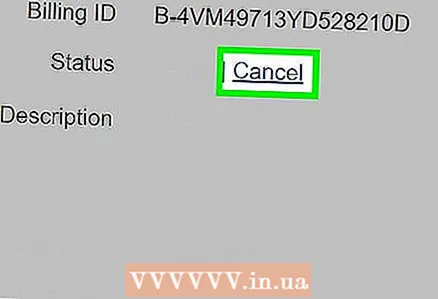 5 Mag-click sa Pawalang-bisa.
5 Mag-click sa Pawalang-bisa. 6 Mag-click saKanselahin ang pagbabayad.
6 Mag-click saKanselahin ang pagbabayad. 7 Mag-click sa Kumpirmahin. Nakansela ang iyong bayad.
7 Mag-click sa Kumpirmahin. Nakansela ang iyong bayad.
Mga babala
- Kung nagbayad ka sa PayPal gamit ang isang credit card, maaaring tumagal ng hanggang 30 araw bago ma-credit ang isang refund sa iyong credit card account. Isaisip ito kapag kinansela ang mga pagbabayad ng credit card, pati na rin ang katunayan na ang isang kahilingan sa pag-refund ay hindi kaagad naproseso.



